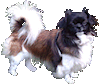
Daddy

Benodigdheden,
Tube :080404 daddysarms
Tube:corner 1,2,3
Filters:
Simple/Top left mirror
Funhouse/radial mirror
------------------------------------------------
Voorgrondkleur:#f6eab7
Achtergrondkleur:#c2a35e
Maak een verloop van deze twee kleuren ,instelling zie screentje
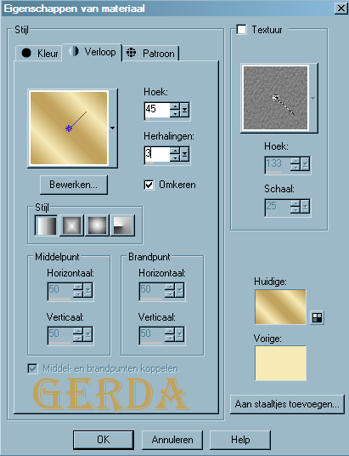
Open een nieuwe afbeelding transparant 500px op 500px
Vul met je verloop
Effecten/insteekfilters/funhouse/Radial moirror,instelling zie screentje
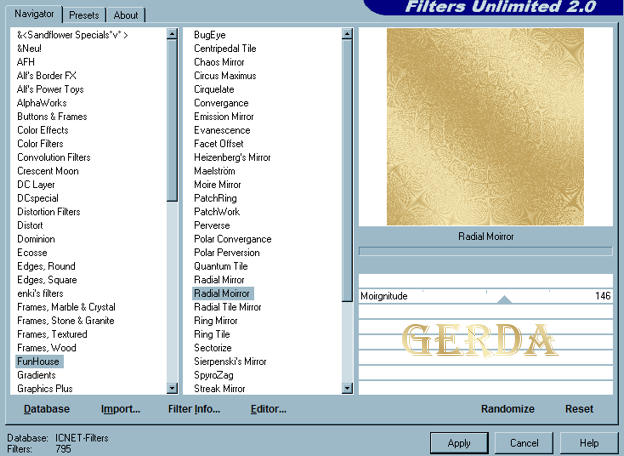
Minimalizeer nu even je afbeelding.
Open je tube 080404 daddysarm ,we gaan verder werken op deze afbeelding ,
Lagen /nieuwe rasterlaag
Vul met je verloop
Effecten /insteekfilter/funhouse/radial moirror ,zelfde instelling als hierboven.
Lagen/lagen schikken/omlaag verplaatsen
Aktiveer terug je bovenste laag
Afbeelding/spiegelen en schuif nu mooi de tube tegen de linkse rand en naar onder,zie mijn crea .
Effecten /3d effecten/slagschaduw ,instelling zie screentje
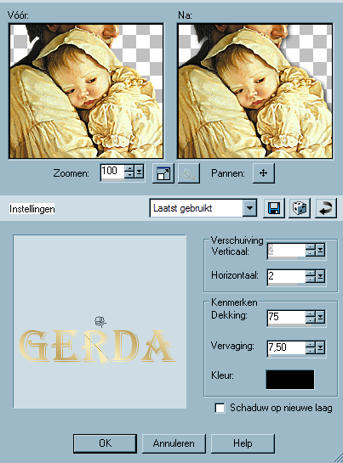
Afbeelding /randen toevoegen /2px achtergrondkleur
Afbeelding/randen toevoegen/2px voorgrondkleur
Afbeelding/randen toevoegen /2px achtergrondkleur
Open terug je eerste afbeelding
Want nu gaan we weer daar op verder werken
Ga naar je werkje dat je juist gemaakt hebt ,bewerken/kopieren
bewerken/plakken als nieuwe laag ,hij staat al goed ,je moet hem niet verschuiven ,
Lagen/dubliceren en nogmaals Lagen/dubliceren
Nu heb je drie lagen in je lagenpalet,
Activeer je tweede onderste laag ,dus raster 2
Afbeelding /vrij roteren instelling zie screentje
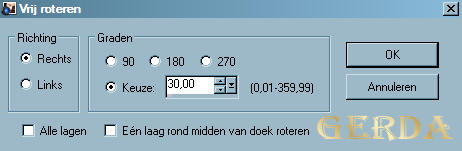
Activeer je tweede bovenste laag
Afbeelding/vrij roteren,instellingen zie screen ,

Activeer nu terug je bovenste laag
Sagen/lagen samenvoegen/alle lagen samenvoegen
Open je corner 1
Bewerken/kopieren
Bewerken/plakken als nieuwe laag ,schuif hem in de linkse bovenhoek
Effecten/insteekfilters/simple/top left mirror ,druk oke
Nu staan de vier corners mooi in de hoeken
Open je corner 2
Bewerken/kopieren
Bewerken/plakken als nieuwe laag ,schuif hem in de linkse bovenhoek van de kleine afbeelding
Effecten/insteekfilters/simple top left mirror
Nu staan de corners weer in de vier hoeken van de kleine afbeelding
Open je corner 3
Bewerken/kopieren
Bewerken/plakken als nieuwe laag
Zet deze mooi links tegen de rand in het midden
Lagen /dubliceren
Afbeelding /spiegelen
Zie dat alles op zijn plaats staat ,
Lagen/lagen samenvoegen /alle lagen samenvoegen
Afbeelding/randen toevoegen/2px achtergrondkleur
Afbeelding/randen toevoegen/2px voorgrondkleur
Afbeelding/randen toevoegen/2px achtergrondkleur
Ga naar je tekstgereedschap ,ik heb voor Algerian,grootte 48 gekozen ,zet je voorgrond op slot en schrijf daddy ,draai hem met je vervormingsgereedschap en zet hem mooi op zijn plaats
Aanpassen/verscherpen en nog eenmaal
Aanpassen/verscherpen,
Effecten/3d effecten/slagschaduw ,zie screentje
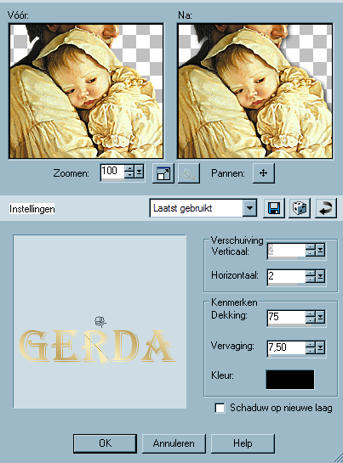
Zet je watermerk ,
Lagen /lagen samenvoegen/alle lagen samenvoegen
Nu gaan we de diamantjes laten glinsteren ,
Bewerken /kopieren
Open je animatieschop ,
Bewerken/plakken als nieuwe animatie
Bewerken/plakken na aktieve frame
Bewerken/plakken na aktieve frame
Nu heb je drie frames
Open je diamond 4w
Bewerken/alles selecteren
Bewerken/kopieren
Ga naar je crea ,
Bewerken/alles selecteren
Bewerken/plakken in geselecteerde frame
en nogmaals gaan we twee keer het diamantje plakken zo dat we drie diamantjes hebben ,
Ga naar Beeld /animatie en je ziet je diamantjes glinsteren als het goed zit ,
Zo je crea is klaar , ik hoop dat je er van genoten hebt en zie je graag terug in mijn volgende lesje ,
***********************************************************************************************
De les is bedacht en geschreven door mij Gertje
elke overeenkomst
is toeval en zeker niet met opzet gedaan
Deze les mag niet gekopierd ,gelinkt of
doorgestuurd worden
,zonder mijn toestemming,
Voor vragen kan je terecht op gerda.ceulemans@skynet.be
Als je het lesje mooi gevonden hebt ,
mag ik dan vragen voor
iets achter te laten in
mijn gastenboek ,
Bedankt voor het lesje te maken
**************************************Gertjes@design*********************************